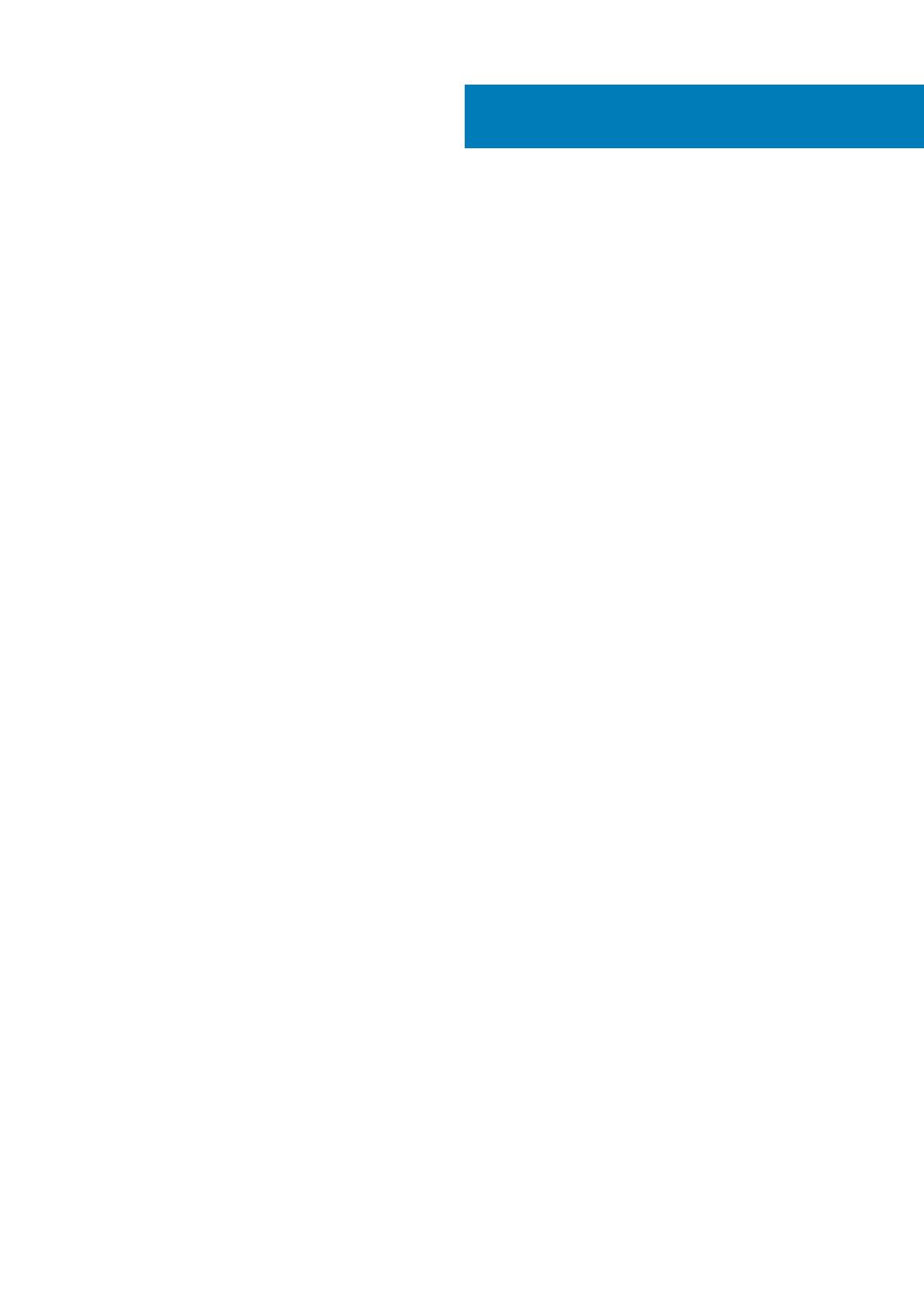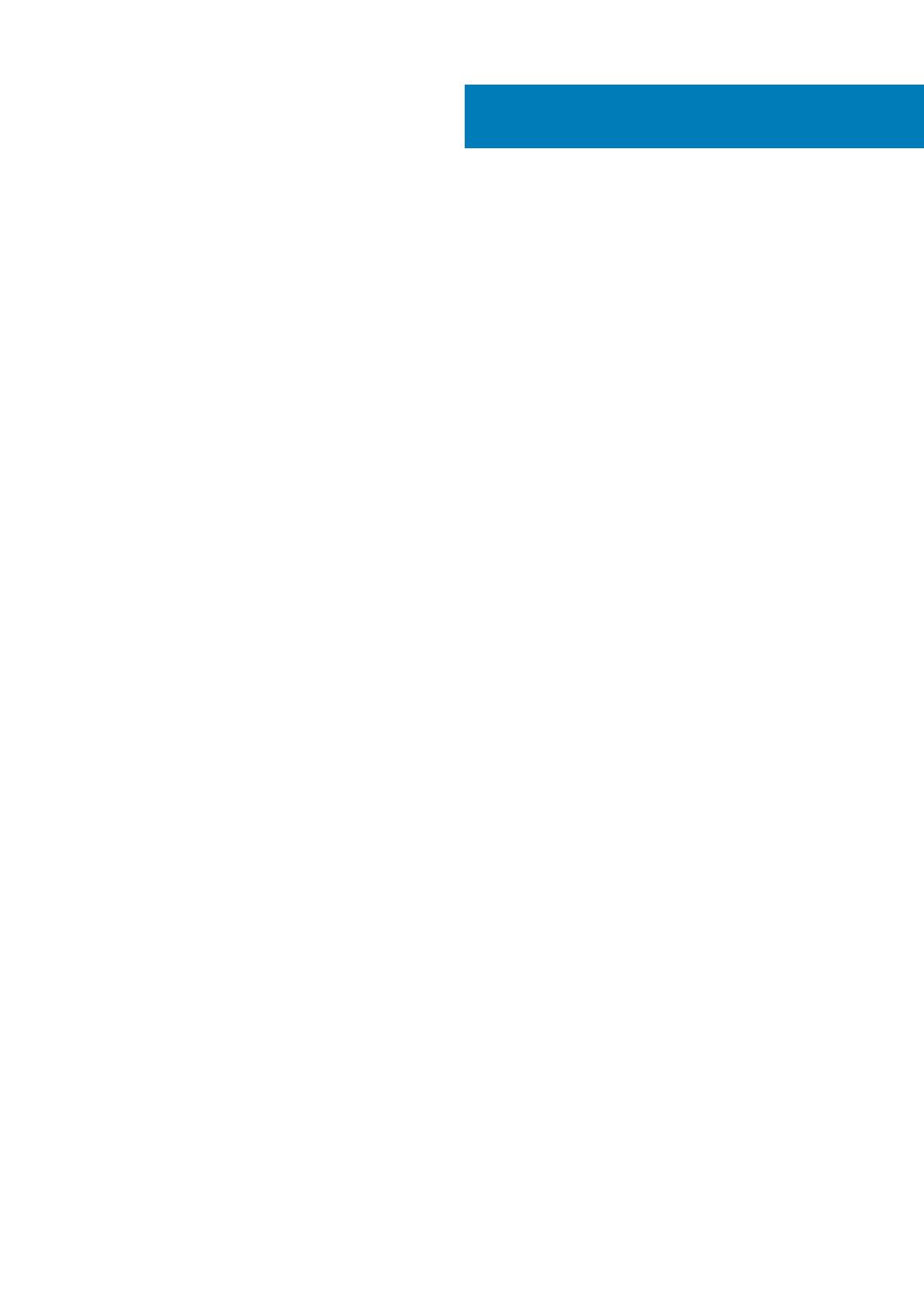
1 Nastavení počítače....................................................................................................................... 5
2 Vytvořte jednotku USB pro obnovení systému Windows...................................................................7
3 Přehled šasi.................................................................................................................................8
Zobrazení displeje.................................................................................................................................................................. 8
Pohled zleva........................................................................................................................................................................... 9
Pohled zprava........................................................................................................................................................................ 9
Pohled na opěrku pro dlaň.................................................................................................................................................. 10
Pohled zdola.......................................................................................................................................................................... 11
Klávesové zkratky................................................................................................................................................................. 11
4 Technické údaje..........................................................................................................................13
Procesory.............................................................................................................................................................................. 13
Čipová sada...........................................................................................................................................................................13
Operační systém...................................................................................................................................................................13
Paměť.....................................................................................................................................................................................14
Skladovací............................................................................................................................................................................. 14
Porty a konektory.................................................................................................................................................................14
Audio......................................................................................................................................................................................15
Grafika................................................................................................................................................................................... 15
Kamera...................................................................................................................................................................................16
Komunikace...........................................................................................................................................................................16
Čtečka paměťových karet...................................................................................................................................................17
Klávesnice..............................................................................................................................................................................17
Dotyková podložka...............................................................................................................................................................18
Napájecí adaptér...................................................................................................................................................................18
Baterie....................................................................................................................................................................................18
Rozměry a hmotnost.......................................................................................................................................................... 20
Displej....................................................................................................................................................................................20
Čtečka otisků prstů ve vypínači..........................................................................................................................................21
Zabezpečení..........................................................................................................................................................................21
Zabezpečovací software.....................................................................................................................................................21
Okolí počítače.......................................................................................................................................................................22
5 Software................................................................................................................................... 23
Stažení ovladačů systému Windows.................................................................................................................................23
6 Konfigurace systému.................................................................................................................. 24
Bootovací nabídka............................................................................................................................................................... 24
Navigační klávesy................................................................................................................................................................ 24
Boot Sequence.................................................................................................................................................................... 25
Možnosti nástroje System setup (Nastavení systému)................................................................................................. 25
Obecné možnosti...........................................................................................................................................................25
Obsah
Obsah 3